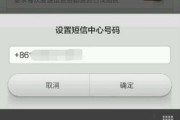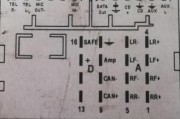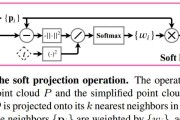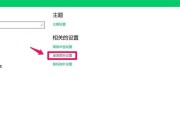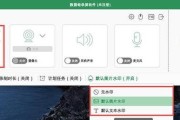在使用电脑的过程中,我们可能会遇到一些内存已满或需要重新分配内存资源的情况。删除不再需要的扩展内存设备是个常见的操作,可有效释放系统资源,提升电脑性能。本文将详细指导如何安全地删除扩展内存的电脑设备,并提供一些操作中应注意的事项。
开篇核心突出
本文将针对如何删除扩展内存的电脑设备这一需求,通过明确的操作步骤,向读者展示如何在不影响电脑稳定运行的前提下,安全、高效地进行内存设备的删除工作。对于新手而言,尤其是在Windows操作系统环境下,了解这些步骤十分必要。
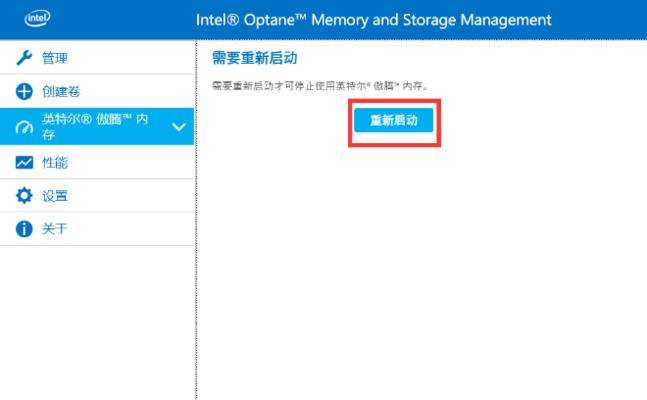
一、了解扩展内存及其在电脑中的角色
扩展内存,通常指RAM(随机存取存储器)之外的辅助存储技术,如使用虚拟内存、物理内存条等。在电脑中,RAM是与CPU直接交换数据的内存,速度极快但容量有限。扩展内存可以通过某些手段增加可用内存,从而保证电脑流畅运行。

二、准备删除扩展内存前的检查工作
在开始删除扩展内存之前,有几个重要的检查步骤必须完成,以确保不会对电脑系统造成损害。
1.确认扩展内存类型
进入系统属性查看物理内存。
检查是否有虚拟内存被设置。
2.确认设备状态
使用任务管理器检查内存占用情况。
确保没有任何程序正在使用该扩展内存。
3.备份重要数据
删除扩展内存前确保所有重要数据已经备份。
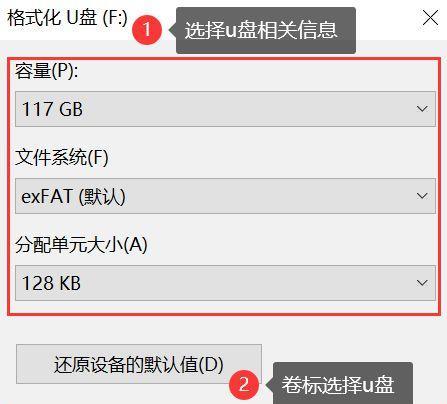
三、删除扩展内存设备的详细步骤
步骤一:进入系统属性设置
点击“我的电脑”或“此电脑”,右键选择“属性”。
点击“高级系统设置”进入“系统属性”面板。
步骤二:管理虚拟内存设置
在“系统属性”面板,点击“高级”选项卡。
找到“性能”下的“设置”按钮,并点击进入。
步骤三:删除扩展内存
在“性能选项”窗口中,选择“高级”选项卡。
在“虚拟内存”区域点击“更改”按钮。
取消勾选“自动管理所有驱动器的分页文件大小”。
选中对应扩展内存驱动器的条目,点击“无分页文件”设置。
点击“设置”,然后确认并退出。
步骤四:物理内存条的移除(如有必要)
关闭电脑,断开电源。
打开电脑机箱,寻找对应的物理内存条。
按照内存条的安装指引,轻轻按下两边的固定卡榫,取出内存条。
确保内存条未损坏且可以单独使用。
步骤五:重启电脑并检查
重新启动电脑,进入系统查看内存状态。
确认扩展内存已被删除且系统运行正常。
四、可能出现的问题及解决方法
问题一:系统崩溃或蓝屏
在进行删除操作前,一定要确保没有任何程序在使用扩展内存。
如发生崩溃或蓝屏,请在安全模式下重新设置虚拟内存。
问题二:物理内存条无法移除
确认电脑电源已彻底断开。
按照正确的顺序和方法进行物理内存条的移除。
问题三:系统提示内存不足
检查是否需要增加新的物理内存条。
重新规划虚拟内存的分配。
五、进一步优化电脑内存使用技巧
技巧一:定期检查内存状态
定期使用工具软件检查内存的健康状态,预防故障发生。
技巧二:升级或更换内存
随着软件的升级,更高效的内存可提升系统整体性能。
技巧三:关闭不必要的启动项
管理好启动项,减少不必要的内存占用。
结语
通过本文的指导,您已了解如何安全地删除扩展内存的电脑设备,并确保在操作过程中不会对电脑造成不必要的损害。请记得在进行任何内存操作前做好数据备份,以防万一。希望这些步骤对您有所帮助,助您轻松管理电脑内存资源。
标签: #操作步骤